As versões recentes do Ubuntu utilizam o system-config-printer, que é o mesmo utilitário de configuração de impressoras usado no Fedora (versões antigas usavam o “gnome-cups-add”, que era bem mais limitado). Ele está disponível através do “Sistema > Administração > Impressão” e permite adicionar impressoras (tanto impressoras locais quanto de rede) de forma bastante simples através do “Server > New > Printer”.
Para instalar uma impressora compartilhada em uma máquina Windows (ou em um servidor Linux rodando o Samba), você usaria a opção “Windows Printer via Samba”, usando a função de localizar, ou especificando o endereço da impressora na rede, como em “smb://servidor/impressora” e para adicionar uma impressora compartilhada através do Cups usaria o “Internet Printing Protocol (ipp)” indicando o endereço do servidor.
Entretanto, na grande maioria dos casos você não precisará fazer nenhuma configuração adicional, já que as impressoras locais suportadas são automaticamente adicionadas pelo Cups, com a interface servindo mais para ajustar as preferências de impressão e (em um servidor ou em uma máquina usada por vários usuários) as permissões de impressão.
Uma crítica comum às versões antigas do Ubuntu era que elas não ofereciam nenhuma opção simples para compartilhar impressoras usando o recurso nativo de compartilhamento do Cups (acessível através da porta 631) nem para acessar impressoras compartilhadas em outras máquinas. Naturalmente, era perfeitamente possível fazer a configuração manualmente, editando o arquivo “/etc/cups/cupsd.conf”, mas esta não era uma solução muito prática.
Isso foi solucionado com a inclusão de uma seção dentro da configuração, disponível através do “Server > Settings”. Basta marcar a opção “Publish shared printers connected to this system” para que as impressoras sejam automaticamente compartilhadas com outras máquinas Linux da rede. Para que o compartilhamento funcione, é necessário que a porta 631 esteja aberta no firewall (caso usado):
Como pode imaginar, a opção “Mostrar impressoras compartilhadas por outros sistemas” é destinada a ativar a configuração automática de impressoras compartilhadas em outras máquinas, e deve ser ativada em todas as outras máquinas da rede de onde você pretender usar a impressora. Desde que as outras máquinas também estejam com a porta 631 aberta no firewall e estejam utilizando uma versão minimamente atual do cups, a configuração é também feita de forma automática.
Por default, o servidor permite apenas impressões a partir de micros da rede local (ele verifica a faixa usada pela interface e cruza com uma tabela de endereços de rede interna), o que evita a possibilidade de você esquecer a impressora compartilhada ao se conectar diretamente à web (usando um modem 3G, por exemplo), e algum engraçadinho se aproveitar disso para acabar com seus cartuchos.
Concluindo, a opção “Permitir administração remota” permite que a interface de administração do Cups seja acessada via navegador por outras máquinas da rede local, através da porta 631 do seu micro, como em “http://192.168.1.21:631“. Por padrão, a interface pode ser acessada apenas localmente.
É possível também acessar as impressoras compartilhadas através de PCs com o Windows, mas nesse caso você precisa fazer a instalação manualmente, através do “Painel de Controle > Impressora > Adicionar Impressora > Impressora de rede”. Selecione a opção “Conectar-se a uma impressora na internet ou na intranet” e preencha o campo “URL” com o endereço do servidor, seguido por um “/printers/” e o nome da impressora (da mesma maneira que aparece na interface de administração) como em “http://192.168.1.1:631/printers/Officejet-J3600-series“. Você vai precisar ter em mãos os CDs com os drivers para Windows da impressora, já que ele não é capaz de usar os drivers do Cups, como no caso dos clientes Linux.
Para as impressoras e multifuncionais da HP, é usado o “Sistema > Preferências > HPLIP Toolbox“. Como você já deve ter me visto dizer várias vezes, as impressoras e multifuncionais da HP possuem um excelente suporte no Linux, graças aos esforços da própria HP em desenvolver drivers e utilitários open-source para Linux. Graças a isso, os drivers de impressão são diretamente integrados às distribuições e (desde que você esteja usando uma distribuição suficientemente recente) as impressoras são detectadas automaticamente quando plugadas.
O HPLIP Toolbox complementa os drivers, oferecendo as opções para enviar fax e escanear imagens (disponíveis ao usar uma multifuncional), monitorar o nível dos cartuchos e outras funções. Ele possui também uma opção para detectar novas impressoras (Atualizar dispositivo), mas na grande maioria das vezes a detecção é automática:
Para usar as funções de escaneamento de páginas, é necessário instalar os pacotes “sane” e “xsane”, que não são instalados por padrão no Ubuntu:
$ sudo apt-get install sane xsane
Com o Sane instalado, clicar no “Iniciar trabalho de digitalização” abre uma janela do Xsane, onde você pode ajustar as opções de cor, brilho contraste e assim por diante. Terminado, basta clicar no “Digitalizar” para escanear a imagem:
Concluindo, caso a impressora não esteja sendo detectada, verifique se o serviço “cups” está mesmo ativo (ele fica ativado por padrão no Ubuntu, mas sempre existe a possibilidade de que você o tenha desativado ou desinstalado o pacote por engano:
$ sudo /etc/init.d/cups restart
Se for o caso, você pode instalar ou reinstalar os pacotes usando o:
$ sudo apt-get install –reinstall cups cups-driver-gutenprint hplip hplip-data
Você pode ver algumas dicas sobre a configuração de impressoras “difíceis” no:
https://wiki.ubuntu.com/HardwareSupportComponentsPrinters
Nos casos mais complicados, você pode pesquisar sobre a impressora no banco de dados do:
http://www.linuxprinting.org/




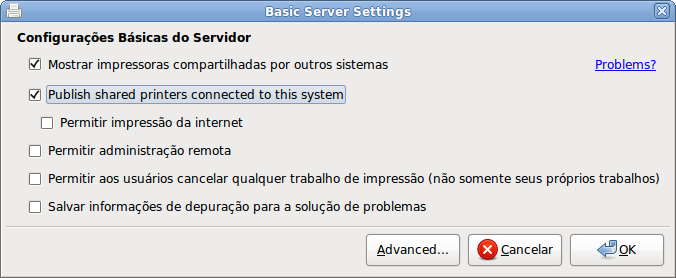





Deixe seu comentário